해외 IP 차단 방법
NAS를 사용하다 보면 심심찮게 DSM에 의해 특정 IP 주소가 차단되었다는 알림을 볼 수 있습니다.
대부분 무작위로 NAS를 스캔하면서 해외에서 접속을 시도해보는 경우이며 보다 안전한 NAS 사용을 위해 해외 IP를 차단하는 방법을 알아보도록 하겠습니다. 먼저, NAS에 로그인 접속이 있었는지 확인하는 방법입니다.
NAS 로그인 기록 확인하는 방법
1. DSM 접속 >> 로그 센터 열기
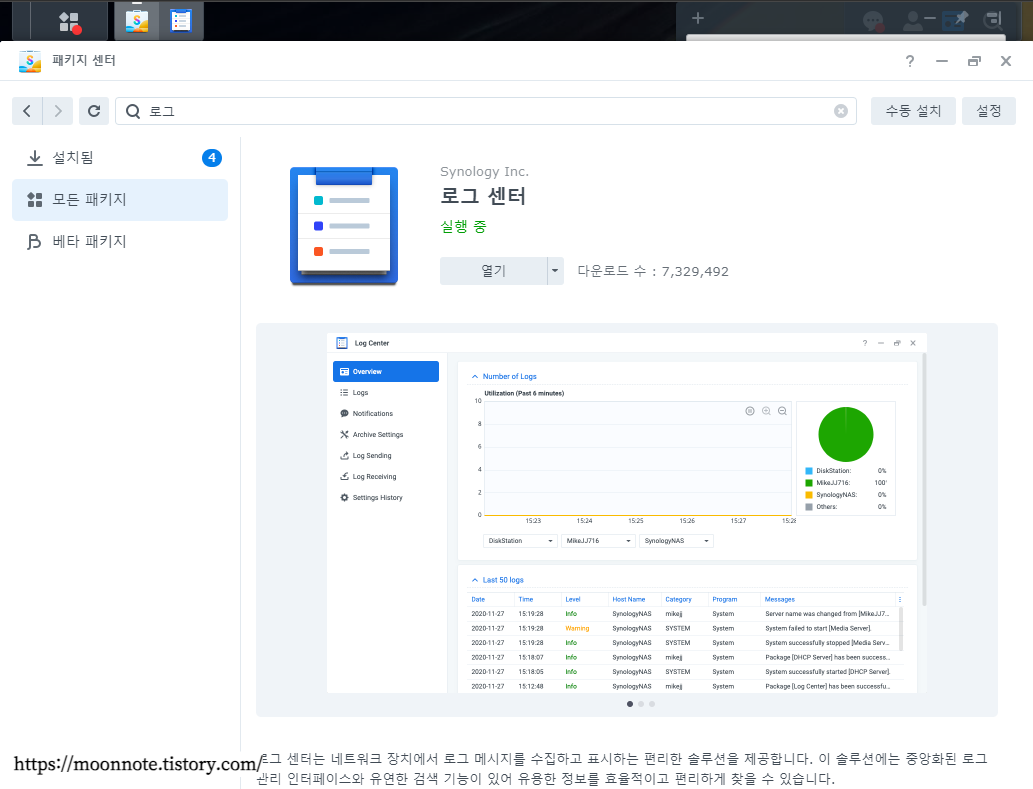
2. 로그 창에서 기록 확인(노랑 마크 부분 : 해외 IP 접속 시도)

NAS 방화벽 설정
DSM의 방화벽 기능 중 특정 IP에 대한 접속을 허용/차단하여 한국 이외의 IP 접속은 차단하도록 설정하는 방법입니다. 먼저 아래와 같은 순서로 한국 IP에 대한 방화벽 설정을 합니다.
1. 제어판 >> 보안을 클릭

2. 방화벽 탭 >> 방화벽 활성화 체크 >> 방화벽 프로파일 'custom' 선택
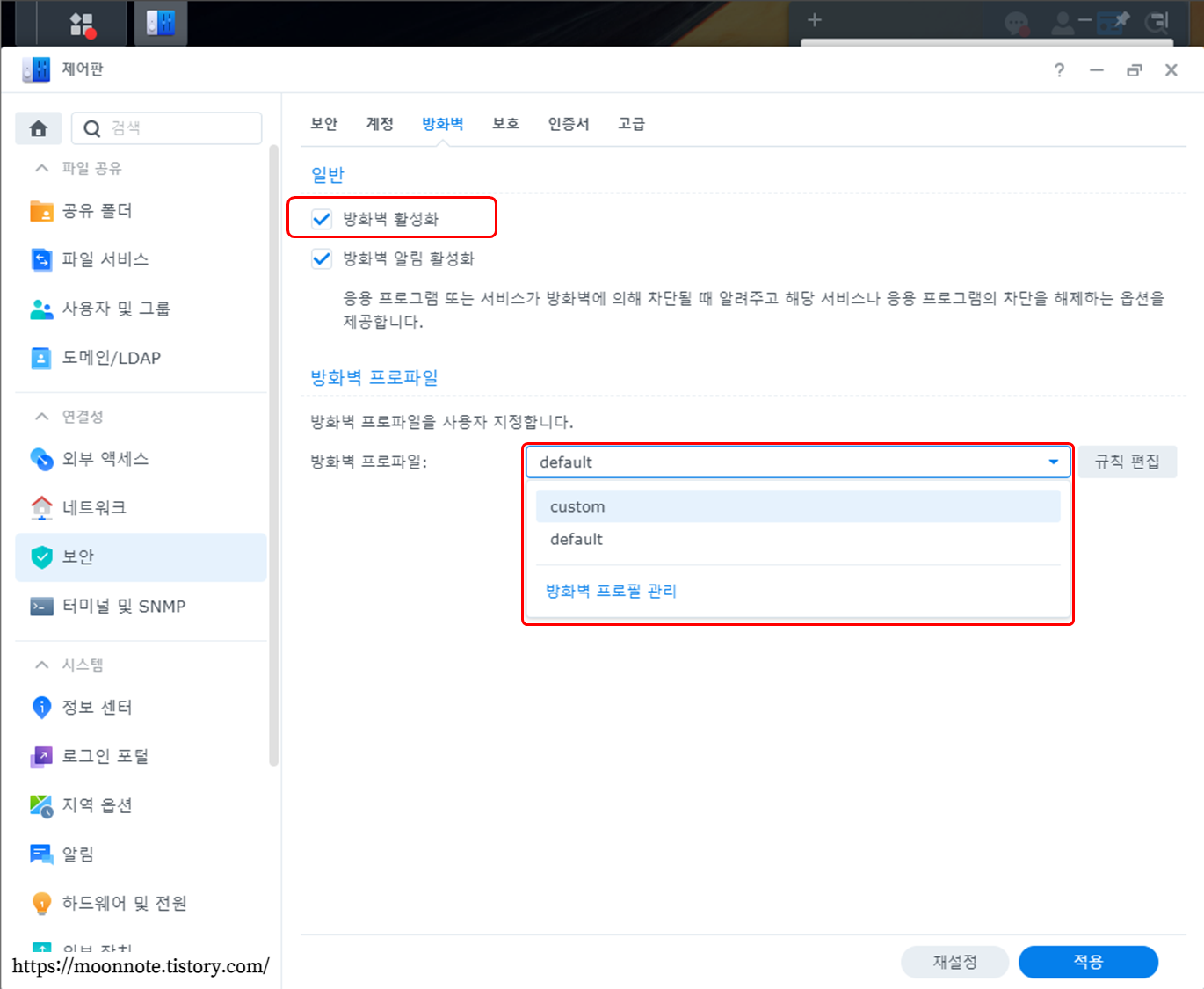
3. 규칙 편집 클릭 >> 패널에서 생성 버튼 클릭

4. 소스 IP를 '위치'로 놓고 '선택' 버튼 클릭 >> 'KR/남한' 체크 >> 확인

5. 생성된 방화벽 규칙(KR/남한 - 허용) 확인

다음으로 NAS가 연결된 공유기의 내부 네트워크를 허용하는 작업입니다.
1. 생성 버튼을 클릭 >> '소스 IP'에서 '특정 IP' 선택 >> '선택' 버튼 클릭
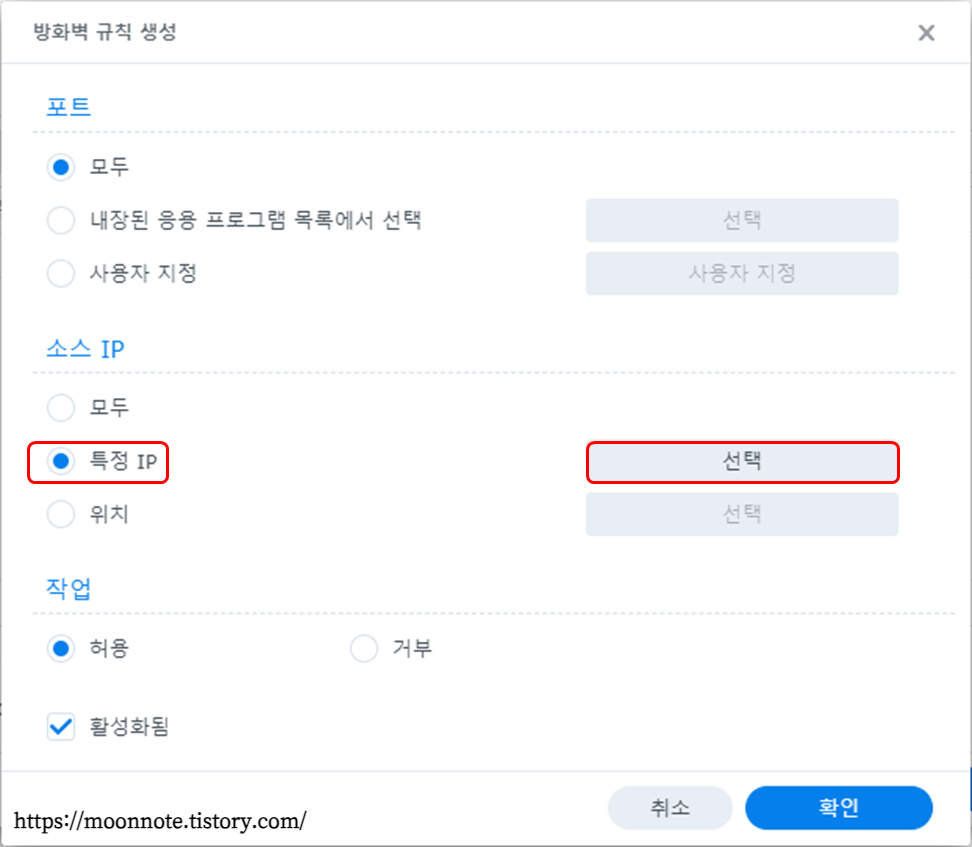
2. 'IP 범위' 선택 >> 공유기 내부 IP 범위 입력 >> 확인
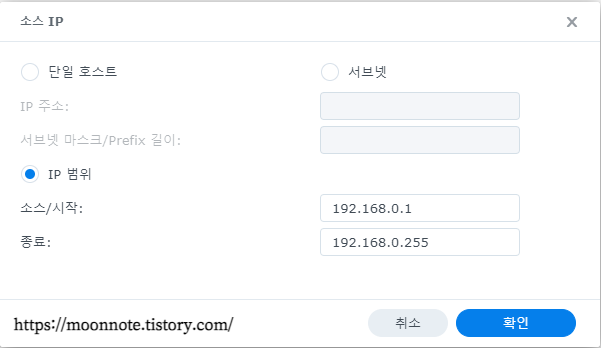
3. 최종 방화벽 설정 화면
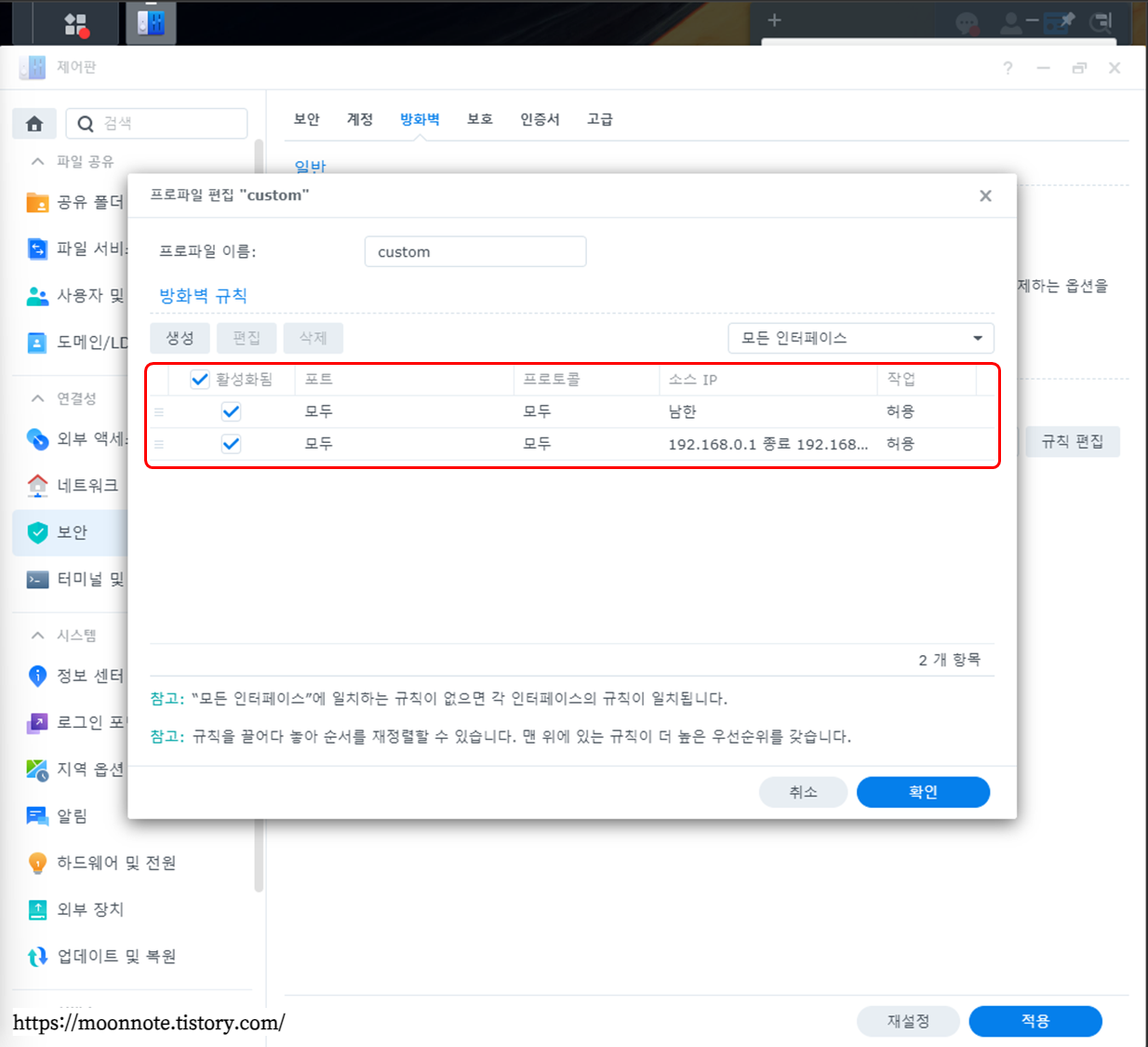
위의 과정대로 설정을 마치셨다면 공유기 내부 IP 대역만 접속을 허용합니다.
설정한 IP를 제외한 모든 IP 차단
다음으로 방화벽 허용 설정 외 조건과 맞지 않는 IP를 차단하는 설정입니다. 우측 상단 콤보 박스 메뉴에서 'LAN 포트', 'PPPoE', 'VPN' 모두 규칙이 일치하지 않는 경우를 '접근 거부'로 설정합니다.

확인을 누르면 "방화벽 설정이 성공적으로 저장되었습니다."라는 메시지 박스가 나타나고 성공적으로 설정이 마무리됩니다.
"새 방화벽 구성에 의해 컴퓨터가 차단되었습니다. 방화벽 구성은 이전 상태로 재설정되었습니다."라는 메시지가 뜰 경우, 현재 접속 PC까지 포함되어 설정이 적용될 수 없어 Synology NAS에서 이전 상태로 되돌렸다는 뜻입니다.
※ 이 글이 도움이 되었다면 "👆🏻구독"과 "🤍공감" 버튼을 클릭해주세요. 클릭 한번이 글 쓰는데 큰 힘이 됩니다.





